win10系统下Word2010文档如何删除段落标记等特殊字符
win10系统下Word2010文档如何删除段落标记等特殊字符?最近一位用户反馈自己从网上复制一些文字资料到Word2010文档中后,发现会多出不少手动换行符等特殊符号,而这些特殊符号会让我们无法按照一般的方法设置文档格式。下面,小编就为大家分享Word2010文档删除段落标记等特殊字符的具体方法。
具体如下:
1、打开含有手动换行符的Word2010文档,在“开始”功能区的“编辑”分组中单击“替换”按钮;
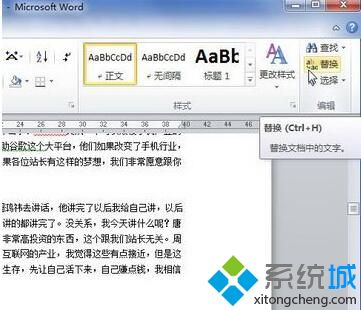
2、单击“替换”按钮 第2步,在打开的“查找和替换”对话框中,确认“替换”选项卡为当前选项卡,单击“更多”按钮,在“查找内容”编辑框中单击鼠标左键,然后单击“特殊格式”按钮,在打开的“特殊格式”菜单中单击“手动换行符”命令;
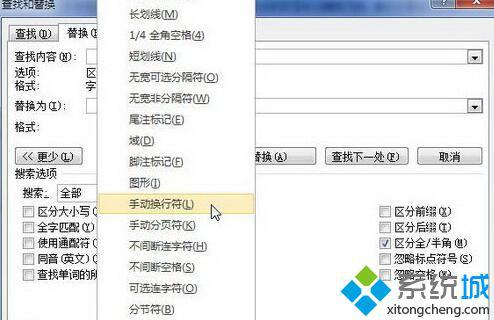
3、单击“手动换行符”命令 第3步,单击“替换为”编辑框,然后单击“特殊格式”按钮,在打开的“特殊格式”菜单中单击“段落标记”命令;
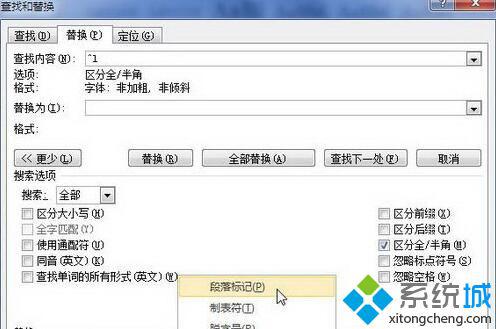
4、单击“段落标记”命令 第4步,在“查找和替换”对话框中单击“全部替换”按钮;

5、单击“全部替换”按钮 第5步,“查找和替换”工具开始将“手动换行符”替换成段落标记,完成替换后单击“确定”按钮即可;

6、完成替换操作 第6步,如果将“手动换行符”替换成“段落标记”后出现很多空白段落,可以通过替换地方法将这些空白段落删除。在“替换”选项卡的“查找内容”编辑框中输入两个段落标记,然后在“替换为”编辑框中输入一个段落标记。输入完毕单击“全部替换”按钮即可。
windows10系统下Word2010文档删除段落标记等特殊字符的方法就为大家介绍到这里了。更多关于win10系统的软件问题,请关注系统城:https://www.xitongcheng.com/
相关教程:你的账号不符合辅助验证资格重复字符我告诉你msdn版权声明:以上内容作者已申请原创保护,未经允许不得转载,侵权必究!授权事宜、对本内容有异议或投诉,敬请联系网站管理员,我们将尽快回复您,谢谢合作!










